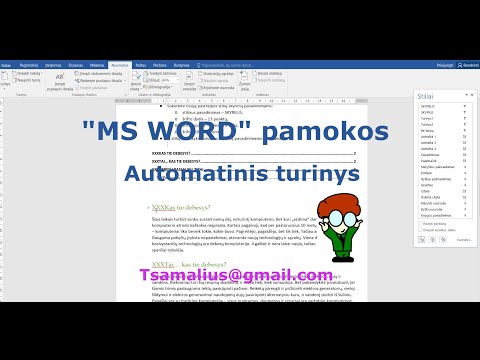Šis „wikiHow“moko jus, kaip „Facebook Messenger“kontaktas negali susisiekti su jumis, kai naudojate „Android“.
Žingsniai

Žingsnis 1. Atidarykite „Facebook Messenger“
Tai mėlyna pokalbių burbulo piktograma su baltu žaibu. Paprastai jį rasite pagrindiniame ekrane arba programų stalčiuje.

Žingsnis 2. Pasirinkite asmenį, kurį norite užblokuoti
Jei sąraše matote asmens vardą, palieskite jį, kad atidarytumėte pokalbių langą. Priešingu atveju pradėkite rašyti jo vardą į paieškos laukelį ekrano viršuje, tada pasirinkite tinkamą asmenį iš paieškos rezultatų.

Žingsnis 3. Bakstelėkite „i“apskritime
Jis yra viršutiniame dešiniajame ekrano kampe.

Žingsnis 4. Bakstelėkite Blokuoti
Pasirodys meniu „Blokuoti“.

5 žingsnis. Pastumkite jungiklį „Blokuoti pranešimus iš“į padėtį Įjungta
Kol šis jungiklis įjungtas (mėlynas), šis vartotojas negalės jums siųsti pranešimų ar skambinti naudodami „Messenger“.